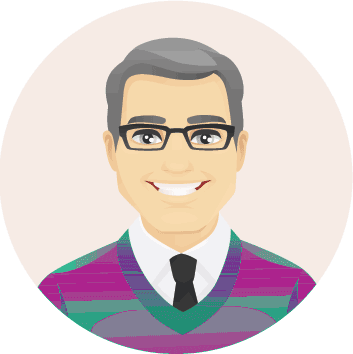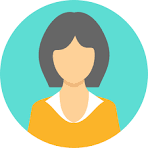Module Odoo – Proweb Import Rekening Koran Bank BCA
Modul ini dapat di Download di website aplikasi odoo. Modul ini untuk Odoo versi 14.0 dan 15.0.
Modul ini dapat digunakan untuk menarik data Bank BCA Individual bank account secara online. Juga modul ini dapat meng-import .csv file dari account Bank BCA Individual dan Enterprise.
Dengan module ini pengguna dapat menghubungkan KlikBCA.com dengan Odoo langsung sehingga secara journal bank secara online sinkronisasi dengan rekening koran pengguna secara langsung ke Odoo.
Modul ini bisa men-sinkronisasi secara online untuk bank account KlikBCA Individual saja. Selain itu modul ini bisa juga untuk impor file .csv untuk bank account KlikBCA Individual dan Enterprise.
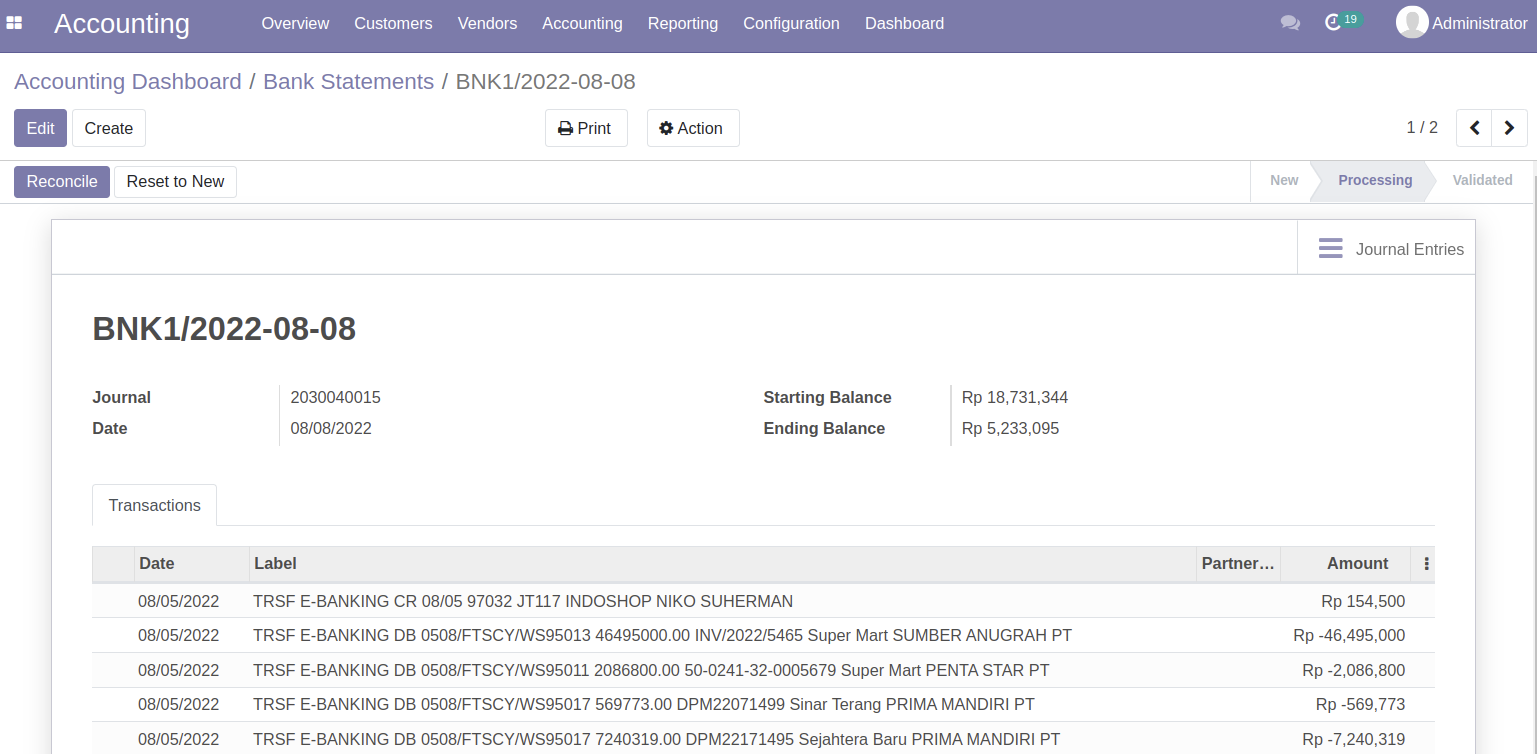
Cara Menggunakan
1. Buka Konfigurasi BCA bank journal
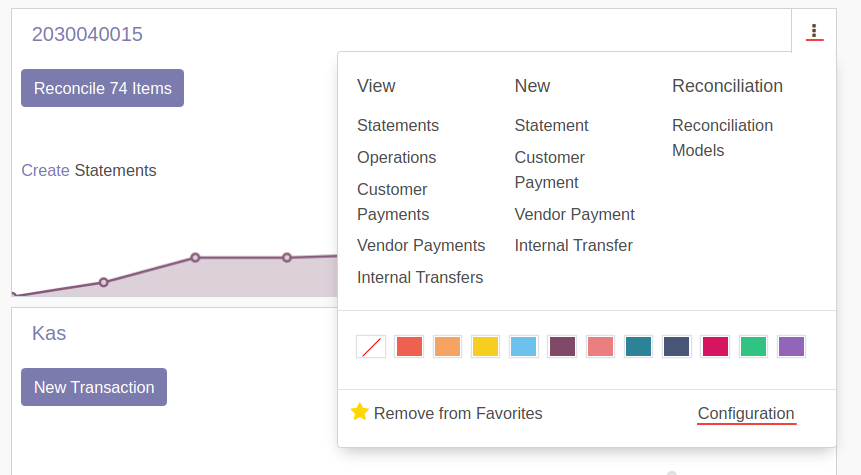
Catatan: Sebelumnya Anda perlu mempunyai sebuah bank journal BCA di Odoo
Ke Accounting Overview Menu (Dashboard).
Di BCA bank journal pada kanan atas menu Klik Configuration.
2. Konfigur Online Bank Statements
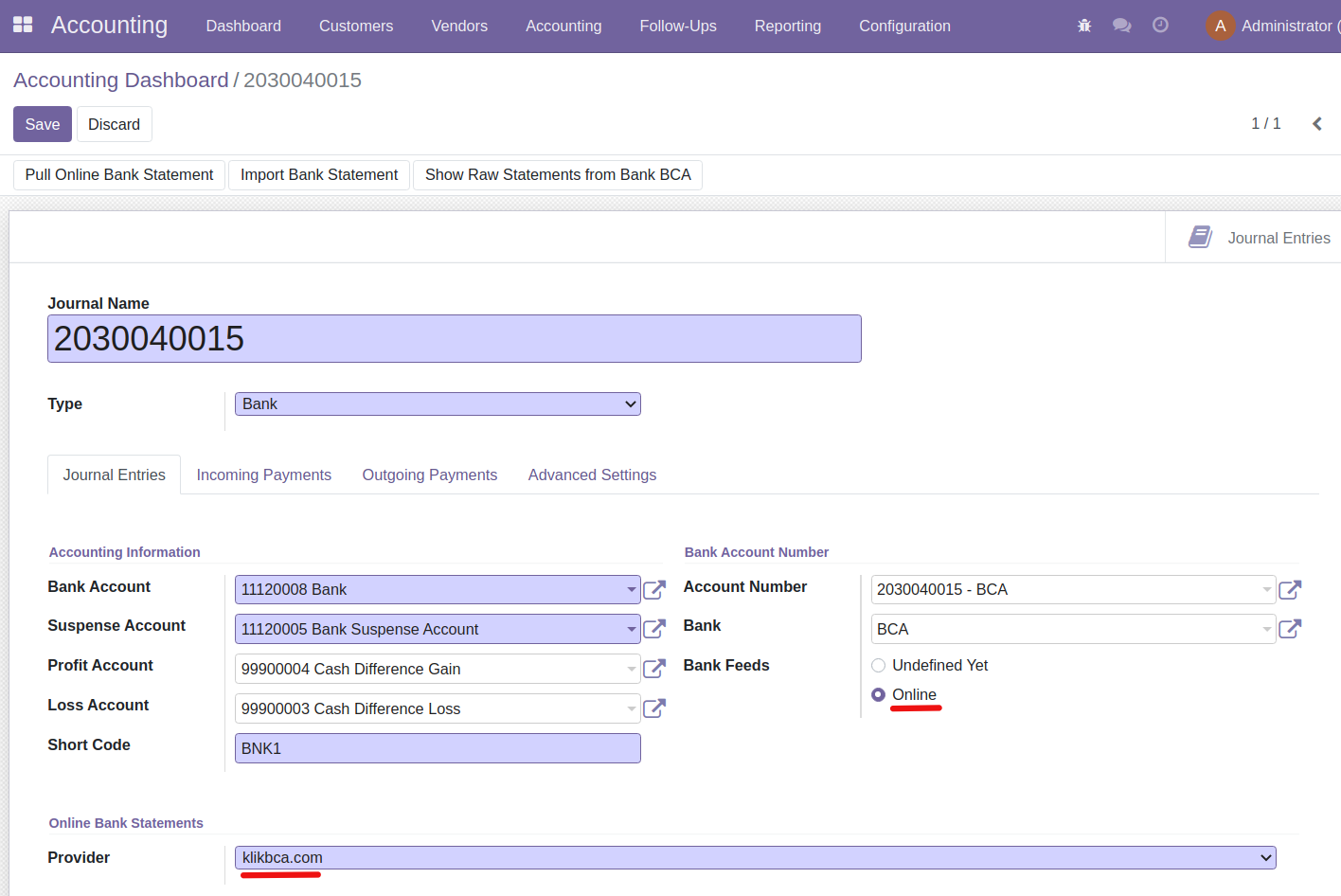
Pada Bank Feeds pilih Online
Lalu Online Bank Satements akan muncul, kemudian pada Provider pilih klikbca.com.
Klik Save.
3. Masukkan USER ID dan Internet Banking PIN
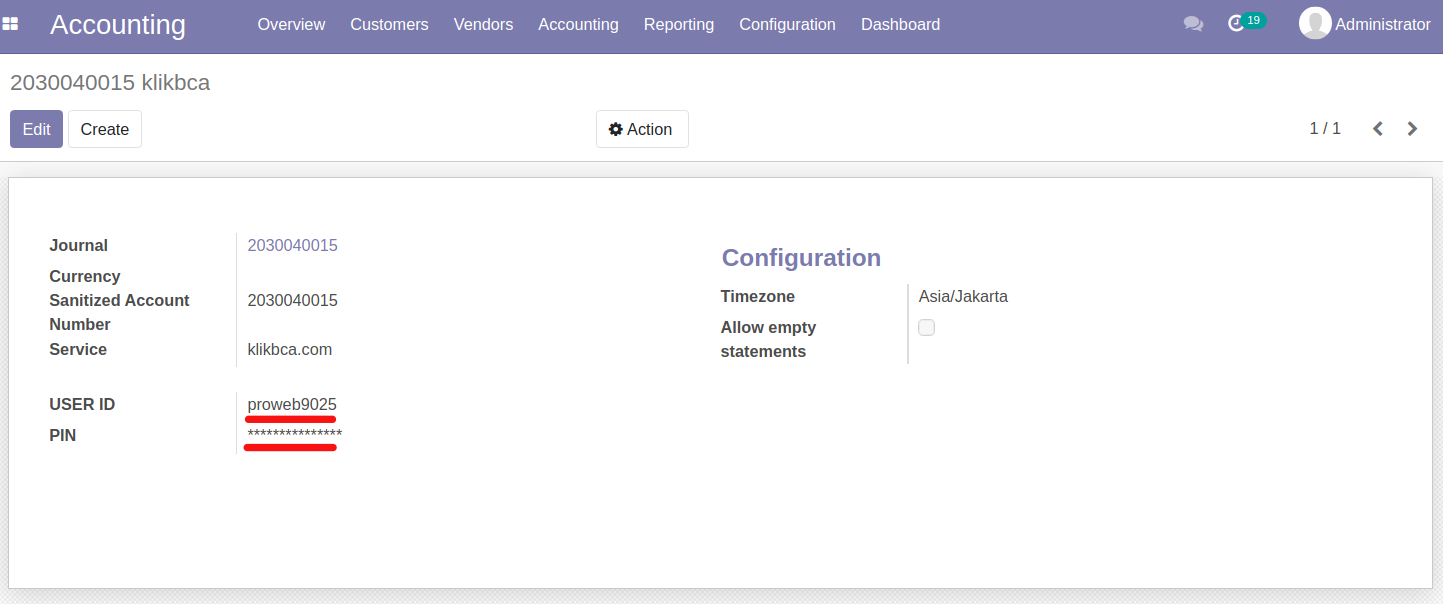
Setelah disimpan kemudian pada Online Bank Statement – Provider klik klikbca.com, lalu akan muncul konfigurasi KlikBCA.
Ketikkan User ID
Ketikkan Internet Banking PIN
Lalu Simpan
Konfigurasi sudah selesai, lalu kembali ke journal bank BCA.
4. Impor Rekening Koran (Bank Statement)
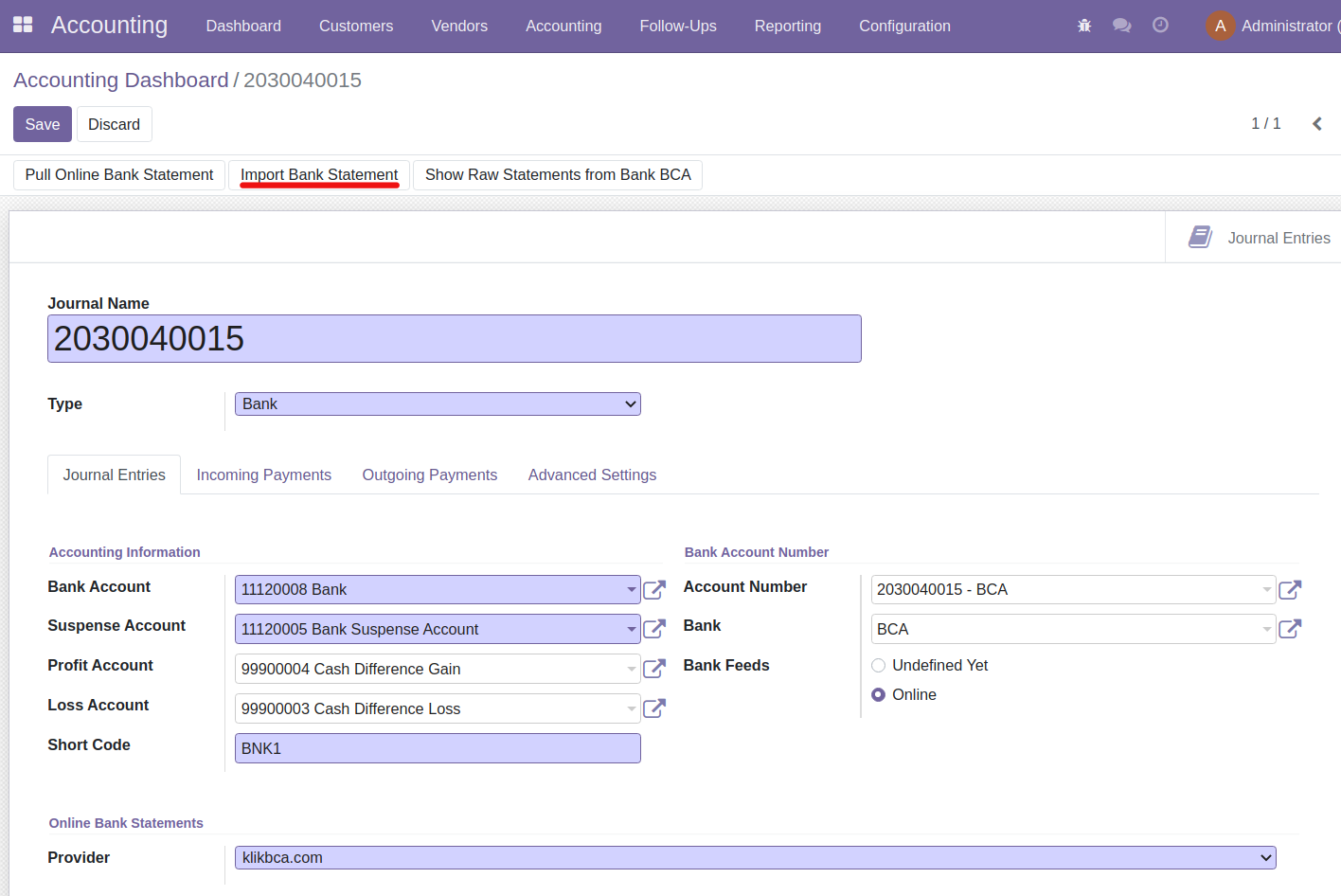
Klik Import Bank Statement untuk meng-impor file .csv dari KlikBCA Individual dan Enterprise lalu membuat bank statement di Odoo.
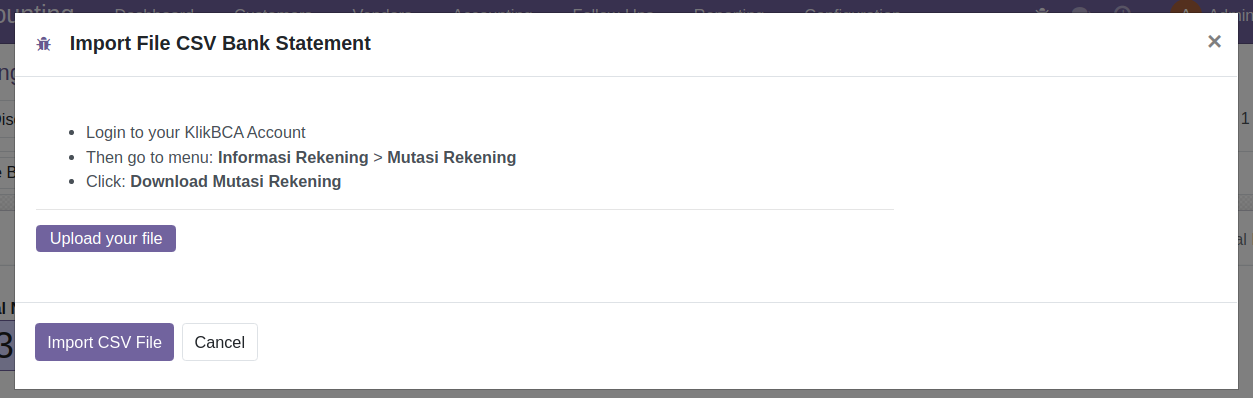
Download file .csv file dari internet banking KlikBCA anda, Klik Upload your file untuk meng-upload file .csv, lalu klik Import CSV File untuk melanjutkan
5. Dapatkan Bank Statement KlikBCA.
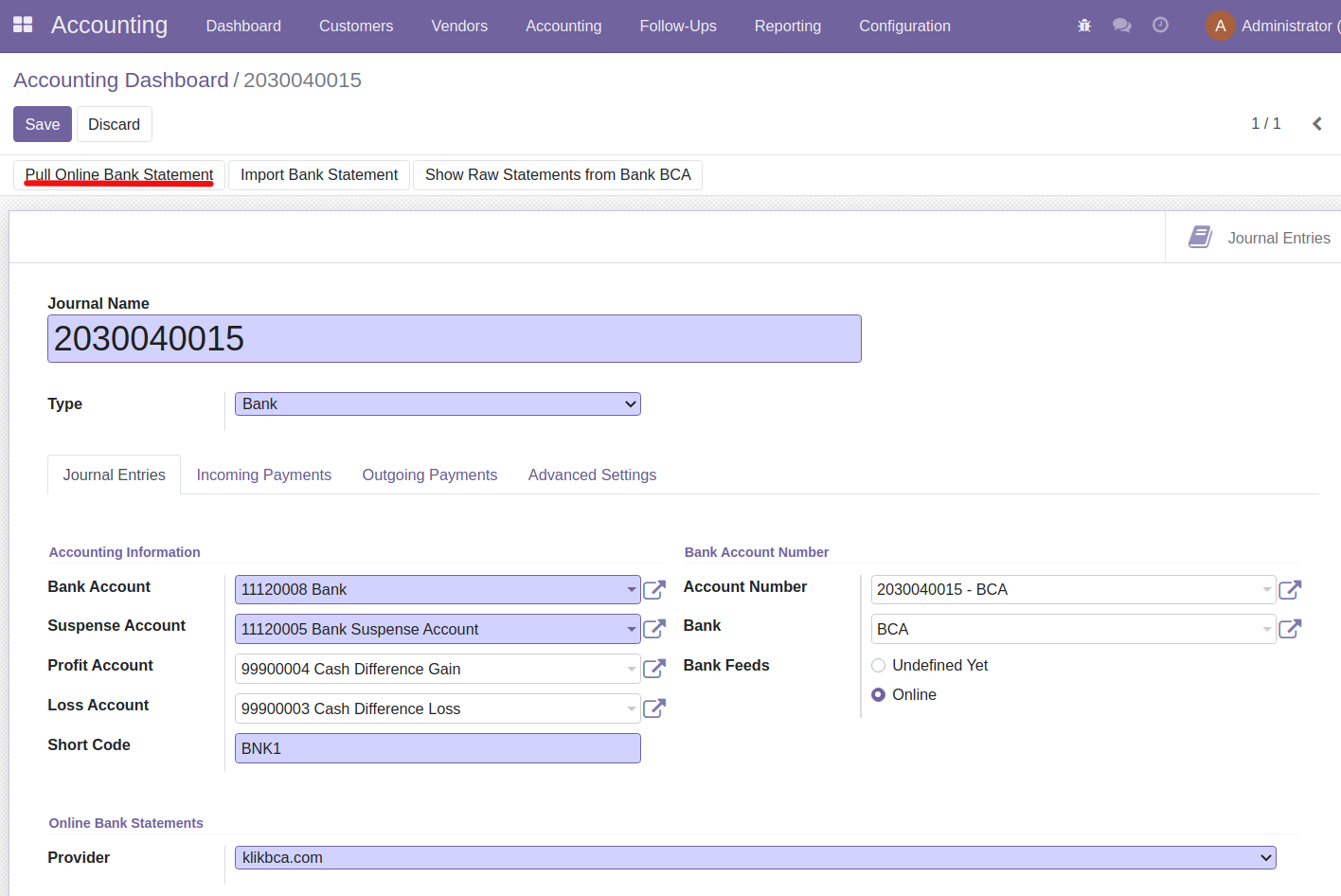
Klik Pull Online Bank Statement untuk mendapatkan data transaksi KlikBCA secara online lalu secara otomatis akan men-create sebuah bank statement di Odoo.
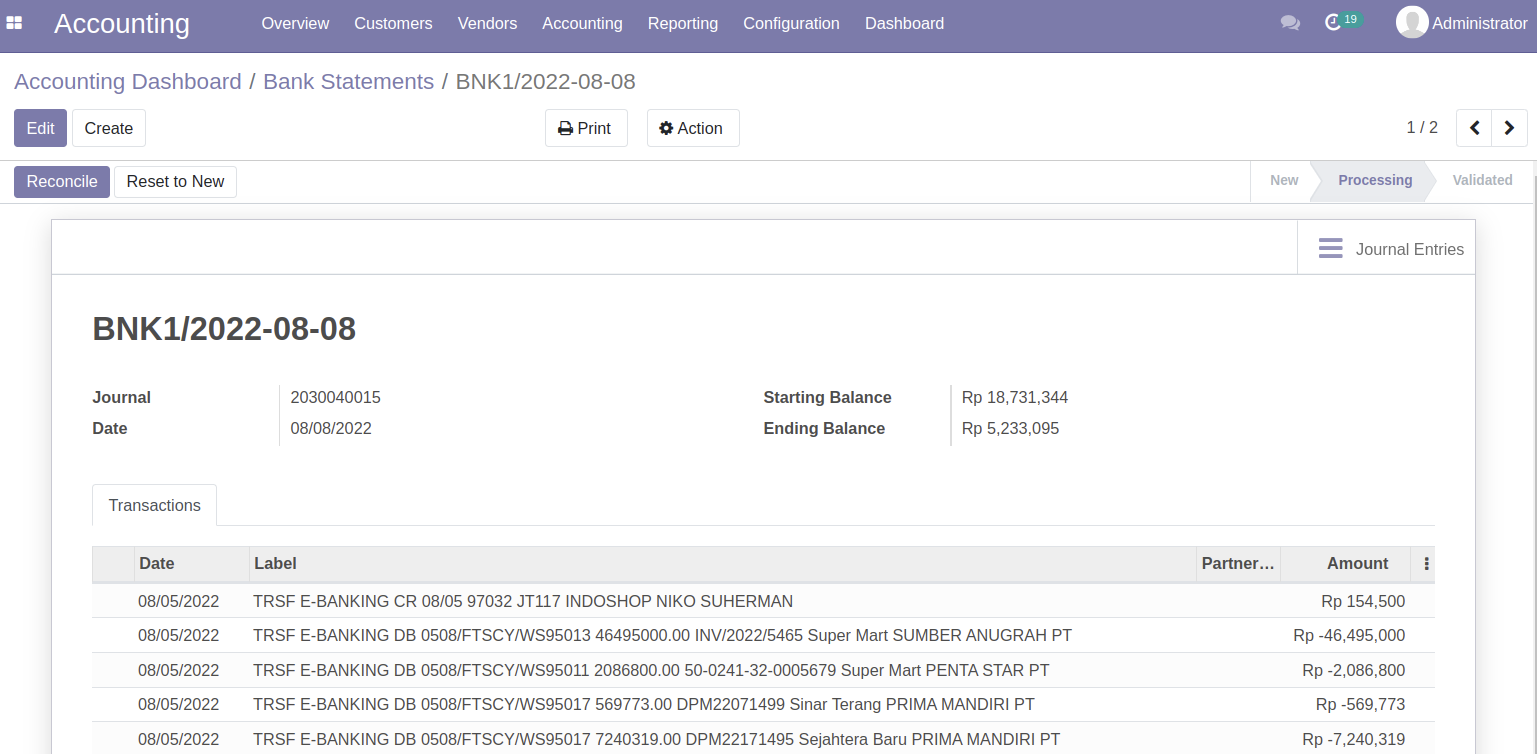
After success getting bank statement, you can post that bank statement then Setelah sukses mendapatkan bank statement, anda dapat men-post bank statement tersebut lalu me-reconcile-nya dengan transaksi pembayaran bill atau invoice di Odoo. reconcile it with bill or invoice payment transactions.
Catatan:
- Agar dapat menggunakan tombol ini, anda perlu memberikan akses ke login user dengan hak akses: “Proweb Bank BCA Manager” atau “Proweb Bank BCA User”. Cara setting nya, Buka menu Settings, Users & Companies, klik Users, geser ke paling bawah untuk memilih “Proweb Bank BCA Manager atau Proweb Bank BCA User
- Tombol Show Raw Statements from Bank BCA button ini digunakan untuk menampilkan semua data transaksi KlikBCA dalam sebuah tabel
6. Cara menampilkan semua data transaksi Bank BCA
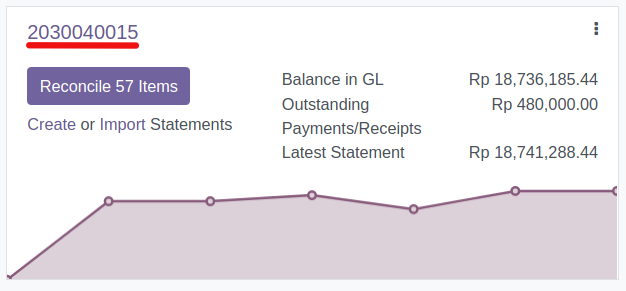
Pada Accounting Overview (Dashboard) klik Bank BCA Journal Name
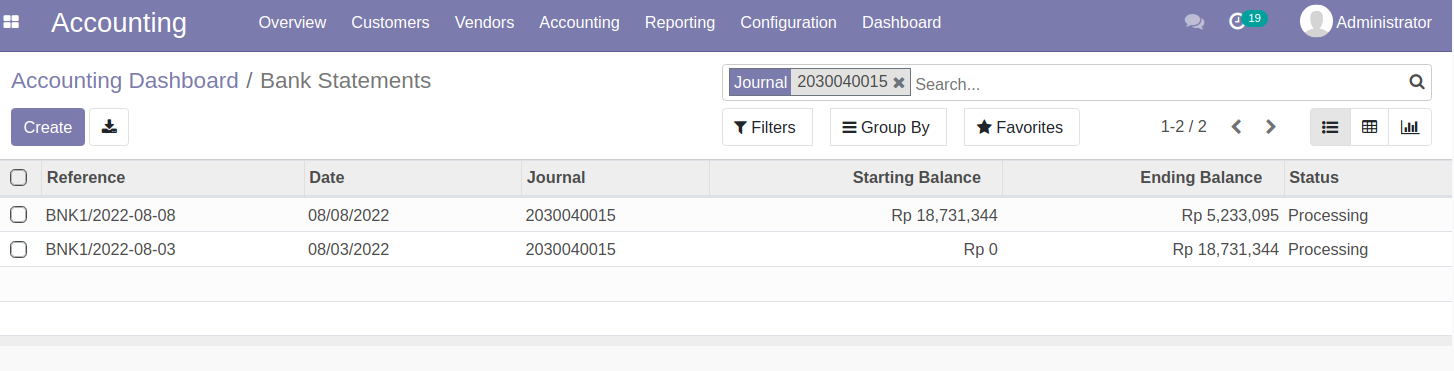
Kemudian akan muncul semua data transaksi bank statements
Catatan:
- Maximum yang akan di download secara online adalah data transaksi 31 terakhir.
- Untuk menjaga supaya total balance selalu benar, silahkan secara terus-menerus men-update dengan data transaksi bank dalam rentang waktu 31 days, jika diupdate melewati 31 hari maka akan ada data transaksi yang hilang atau tidak ter-download secara online.
- Pada baris transaksi KlikBCA dimana data tanggal: PEND (Pending), data transaksi inii tidak akan dimasukkan ke dalam bank statement Odoo. Setelah data Tanggal: PEND pada transaksi diubah menjadi angka tanggal normal kemudian data transaksi ini akan dimasukkan ke bank statement berikutnya
- Selalu gunakan cara yang sama untuk meng-updata data transaksi bank, contohnya jika memilih secara online maka jangan meng-update data transaksi dengan meng-import file .csv atau sebaliknya. Jika dicampur maka data transaksinya bisa ada yang sama atau ter-duplikat.